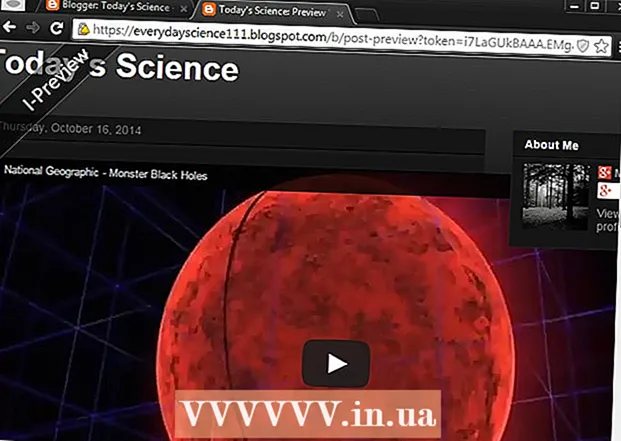Автор:
Monica Porter
Дата Створення:
20 Березень 2021
Дата Оновлення:
1 Липня 2024
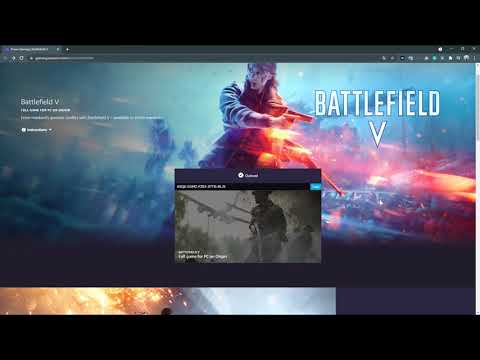
Зміст
Ця wikiHow вчить вас, як скасувати підписку на Amazon Prime, щоб припинити поновлення. Ви можете зробити це як на веб-сайті, так і в додатку Amazon.
Кроки
Спосіб 1 з 2: На комп’ютері
відчинено Сторінка скасування членства в Amazon Prime. Відвідайте цю сторінку у веб-браузері вашого комп’ютера. Ви потрапите на сторінку "Завершіть членство в Amazon Prime".

Клацніть Кінцеве членство (Кінець членства). Ця жовта кнопка знаходиться вгорі сторінки. Ви будете перенаправлені на сторінку входу.
Увійдіть в систему Amazon. Введіть свою адресу електронної пошти та пароль, а потім натисніть Увійти (Увійти). Ваш рахунок буде підтверджено.
- Навіть якщо ви раніше входили у свій обліковий запис Amazon, вам все одно потрібно натиснути Увійти посередині сторінки.

Клацніть Продовжуйте Скасувати (Продовжуйте скасовувати). Ця жовта кнопка знаходиться внизу сторінки.
Закінчіть членство в Amazon Prime. Тут у вас буде два варіанти: при натисканні Кінець зараз (Закінчується зараз) Основне членство буде скасовано до кінця поточного платіжного циклу, а також буде повернено оплату за основний план цього місяця, якщо ти клацнув Кінець на (Закінчується) Членство в Amazon Prime триватиме і закінчуватиметься після поновлення.

Дочекайтеся сторінки підтвердження. Коли з’являється сторінка "Скасування підтверджено", членство Prime було скасовано. реклама
Спосіб 2 з 2: по телефону
Відкрийте Amazon. Клацніть на додаток Amazon із логотипом "amazon" на кошику для покупок.
натисніть кнопку ☰ із піктограмою у три рядки у верхньому лівому куті екрана. З'явиться меню.
Клацніть Ваш рахунок (Ваш рахунок). Цей параметр знаходиться у верхній частині спливаючого меню.
Клацніть Управління основним членством (Керувати членством). Ця опція знаходиться в розділі "Налаштування облікового запису" меню.
Увійдіть в систему Amazon. Введіть адресу електронної пошти та пароль, коли з’явиться відповідний запит.
- Навіть якщо дані для входу були збережені, вам все одно потрібно натиснути Увійти.
- Якщо ви використовуєте iPhone із сенсором Touch ID, можливо, вам буде запропоновано сканувати відбитки пальців.
Прокрутіть вниз і торкніться Кінцеве членство. Цей параметр знаходиться внизу сторінки. Далі розпочнеться процес підтвердження скасування.
Прокрутіть вниз і торкніться Я не хочу своїх переваг (Я не хочу власної вигоди). Цей параметр знаходиться внизу сторінки.
- Можливо, ви не побачите цього варіанту. Потім перейдіть до наступного кроку.
Прокрутіть вниз і торкніться Кінцеве членство. Цей параметр знаходиться внизу сторінки.
натисніть кнопку Кінець на біля центру екрана. Автопоновлення членства Prime буде скасовано; наприкінці поточного платіжного циклу членство закінчується.
- Ви також можете побачити варіанти Кінець зараз тут. Коли ви натиснете цю опцію, ваше членство у Prime буде негайно скасовано, і Amazon поверне вам плату за решту платіжного циклу.
Порада
- Краще скасувати обліковий запис Amazon Prime за кілька днів до поновлення членства.
Увага
- Коли ви скасуєте свій обліковий запис Amazon Prime, безкоштовне необмежене сховище фотографій та доступ до Cloud Drive припиняться. Вам потрібен платіж, якщо ви хочете і надалі користуватися цими функціями.